一、dpkg命令
1.安装
dpkg -i <deb_filename>安装deb包
2.查询
dpkg -L <package_name>列出软件包中的任何文档dpkg -s <package_name>查找包的详细信息dpkg -l列出所有已安装的软件包dpkg -l <package_name>显示包的信息
3.卸载
dpkg -r <package_name>卸载软件包(保留配置)dpkg -P <package_name>卸载软件包(不保留配置)
二、apt-get命令
1.安装
apt-get install <package_name>安装软件包apt-get install -d <package_name>安装并下载软件包(下载到 /var/cache/apt/archives/,如果已经安装,不会执行下载,没有安装时候才会下载)apt-get reinstall -d <package_name>重新安装并下载软件包apt-get install -y <package_name>安装软件包(不需要重复地确认安装)
2.查询
apt-cache search <package_name>搜索软件包apt-cache depends <package_name>查看包依赖apt show <package_name>查询包信息
3.更新
apt-get update更新安装源(同步/etc/apt/sources.list和/etc/apt/sources.list.d中列出的源的索引,这样才能获取到最新的软件包)apt-get upgrade更新所有的软件包apt-get upgrade <package_name>更新软件包
如果显示 "The following signatures couldn't be verified because the public key is not available: NO_PUBKEY 3B4FE6ACC0B21F32",执行 “apt-key adv --keyserver keyserver.ubuntu.com --recv-keys 3B4FE6ACC0B21F32”
4.卸载
apt-get remove <package_name>卸载软件包(保留配置文档)apt-get remove --purge <package_name>卸载软件包(删除配置文档)apt-get autoremove --purge <package_name>删除包及其依赖的软件包+配置文件apt-get clean把安装的软件的备份删除,但是这样不会影响软件的使用, 清理 /var/cache/apt/archives/ 下的 deb 包apt-get autoclean清除已卸载的软件包的.deb文档
5.apt 下载 deb 包
apt download <package_name>下载包 (安装包在当前目录)apt-get install --download-only <package_name>下载包(安装包在 /var/cache/apt/archives/)
6.apt-get安装的文件位置
下载的软件的存放位置:/var/cache/apt/archives
安装后软件的默认位置:/usr/share
可执行文件位置:/usr/bin
配置文件位置:/etc
lib文件位置:/usr/lib
三、apt-mark
- auto – 标记指定软件包为自动安装
- manual – 标记指定软件包为手动安装
- minimize-manual – Mark all dependencies of meta packages as automatically installed.
- hold – 标记指定软件包为保留(held back),阻止软件自动更新
- unhold – 取消指定软件包的保留(held back)标记,解除阻止自动更新
- showauto – 列出所有自动安装的软件包
- showmanual – 列出所有手动安装的软件包
- showhold – 列出设为保留的软件包